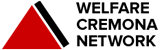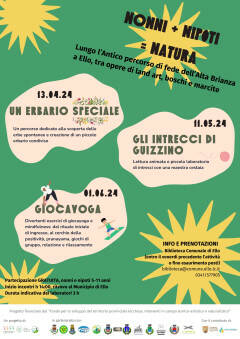Per modificare i video con le applicazioni è possibile utilizzare appositi software che consentono di effettuare diverse operazioni: aggiungere musica di sottofondo, rimuovere l'audio originale del video, eliminare alcune parti del video, aggiungere delle didascalie, inserire i titoli di testa o di coda, ecc. Si tratta di programmi di montaggio video.
Scegliere un programma per effettuare le modifiche
Esistono numerosi programmi per computer che consentono di effettuare modifiche ai video. Se si è alle prime armi con il video editing, è preferibile scegliere un'applicazione facile da usare, e magari anche gratuita.
Per modificare un video, suggeriamo di utilizzare uno dei seguenti programmi gratuiti per computer:
- Sui computer della Apple è possibile utilizzare iMovie, applicazione preinstallata che viene molto apprezzata dagli utenti perché è facile da usare e dispone di molte funzioni interessanti.
- Sui PC con Windows, consigliamo di installare VDSC Free Video Editor: si tratta di un'applicazione scaricabile gratuitamente, facile da utilizzare e con tutte le funzioni più richieste dagli utenti alle prime armi.
I software appena suggeriti sono l'ideale per le persone che non sono espertissime o che hanno intenzione di effettuare solo modifiche non particolarmente impegnative.
È anche possibile modificare i video da smartphone, scaricando app come FilmoraGo (disponibile per Android e iOS). Il download è gratuito, e l'uso dell'applicazione non è difficile, dato che la sua interfaccia è molto intuitiva.
Come effettuare le modifiche ai video
Grazie ai programmi di video editing è possibile effettuare diversi tipi di modifiche ai video.
Per modificare un video, bisogna partire nel modo seguente:
- Aprire il programma per il video editing.
- Importare il video da modificare.
- Importare altri file che si desidera aggiungere per effettuare la modifica al video: musica, immagini e/o altri video.
- Trascinare il filmato nell'apposita sequenza temporale. Grazie alla sequenza temporale è possibile effettuare le modifiche desiderate e allo stesso tempo verificarle, avviando l'anteprima premendo il tasto play.
Quali modifiche è possibile effettuare sui video? A seconda del programma utilizzato sono possibili modifiche di vario genere. A ogni modo, ecco alcune delle principali operazioni che si possono fare:
- Tagliare una parte di video: nella sequenza temporale, bisogna selezionare il punto esatto del video da tagliare, e confermare l'operazione.
- Spostare una parte del video: con i programmi e le app di video editing è possibile spostare una parte del video per metterla in un altro punto del video stesso. Per fare questa operazione bisogna scomporre il video in più parti, e spostare la parte da spostare al minuto esatto in cui si desidera che stia. Per effettuare lo spostamento, è possibile selezionare la parte da spostare e trascinarla nel punto della sequenza temporale in cui si vuole portarla. Affinché ciò sia fattibile, potrebbe essere necessario scomporre ulteriormente il video, ma l'operazione è veloce e molto semplice. Ovviamente, per trascinare una parte del video è possibile usare la freccetta del mouse del computer con cui si edita il video, oppure il proprio dito nel caso in cui si effettui la modifica su smartphone.
- Ripetere due o più volte lo stesso frammento di video: a seconda dell’applicazione che si utilizza, è possibile copiare un frammento del video e riproporlo più di una volta, se lo si desidera. Per copiare quel preciso frammento, bisogna scomporre il video in più parti e selezionare la parte del frammento da copiare. Una volta copiato, è possibile spostarlo nella sequenza temporale nel punto in cui si desidera. Per portarlo in un punto preciso, potrebbe essere necessario spezzettare ulteriormente il video all’interno della sequenza temporale.
- Inserire musica: i software di video editing consentono di inserire file musicali che possono essere ascoltati in un punto specifico del video, a scelta (per esempio dal minuto 2 al minuto 4, dal minuto 5 al minuto 7, oppure anche durante l'intera durata del filmato). Un file musicale può di solito essere regolato di volume, e può anche sostituire per intero l'audio originale del video.
- Azzerare l'audio: è possibile azzerare una parte dell'audio originale del video, o l'intero video magari per sostituirlo con della musica. Per azzerare solo una parte, è possibile tagliare il frammento nella sequenza temporale, selezionarlo e abbassargli il volume con la funzione dedicata (che può essere attivata in modo diverso da programma a programma). Per abbassare l'audio di tutto il filmato originale, se tale filmato non è stato scomposto in più frammenti nella sequenza temporale si può selezionare in toto e avviare la funzione dedicata. Altrimenti il volume va abbassato a ogni frammento.
- Inserire immagini o altri video: c’è la possibilità di collocare immagini o frammenti di altri video in un punto preciso della sequenza temporale, per arricchire il video da modificare di nuovi contenuti.
- Inserire dissolvenze: se il video viene scomposto in più parti, tra una parte e l'altra è possibile inserire degli effetti di dissolvenza, anche se è sconsigliato inserire troppi effetti del genere nel corso del video (distraggono lo spettatore): è preferibile, eventualmente, inserire tali effetti nelle parti iniziali e finali.
- Inserire del testo: nei video si può inserire tutto il testo che si desidera, negli istanti di video desiderati, o anche dall'inizio alla fine. Si può inserire del testo a scopo didascalico, oppure per creare i titoli di testa o di coda, ma anche per altri scopi.